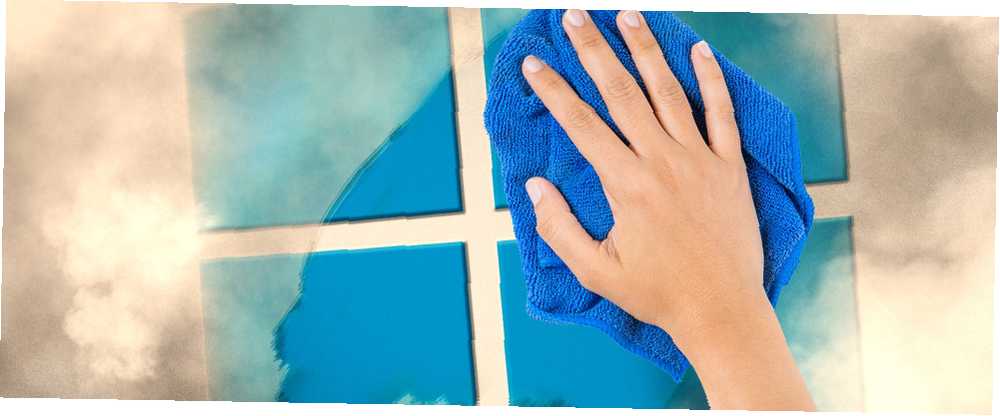
Michael Cain
0
2938
600
Pokud toto čtete, je to proto, že máte nový pevný disk (pevný disk) nebo SSD (pevný disk).
Možná je to nabité bloatwarem Jak odebrat Bloatware a vyhnout se mu na nových notebookech Jak odebrat Bloatware a vyhnout se tomu na nových notebookech Už vás nebaví software, který jste nikdy nechtěli spotřebovávat prostředky svého notebooku? Váš počítač není volný reklamní prostor. Zde je návod, jak se zbavit bloatware. a chcete jej vymazat a začít od nuly. Nebo jste od někoho koupili použitou jednotku a nevěříte, že ji správně vyčistili. Nebo byla jednotka naformátována pro jiný operační systém, jako je Mac nebo Linux, v takovém případě může být nepoužitelný v systému Windows nebo přinejmenším by mohl způsobit problémy s kompatibilitou.
V každém případě byste měli vždy naformátovat zcela novou datovou jednotku. 7 Co byste měli vědět při nákupu datové jednotky pro zálohování 7 Co byste měli vědět při nákupu datové jednotky pro zálohování Přemýšlíte o koupi datové jednotky pro ukládání záloh souborů? Zde je to, co potřebujete vědět, pokud chcete učinit informované rozhodnutí. protože nikdy nevíte, co na ní předešlý vlastník ukryl - nejen bloatware, ale malware, viry, keyloggery a další děsivé věci. Neustále čtěte pokyny krok za krokem, jak to provést.
Pokud jste ještě nenainstalovali jednotku, podívejte se na našeho podrobného průvodce instalací nových jednotek. Kompletní průvodce instalací pevného disku v počítači Kompletní průvodce instalací pevného disku v počítači A Pevný disk SSD je jednou z nejlepších upgradů dostupných pro moderní počítač. To dramaticky zvyšuje dobu načítání programů, což zase způsobuje, že se počítač cítí zběsile. Výsledky mohou být…. Článek se zaměřuje na SSD, ale podstata je stejná pro HDD. Tento příspěvek předpokládá, že jednotka je již nainstalována.
Formátování HDD a SSD ve Windows
Formátování datové jednotky to znamená, že je otřete a resetujete interní souborový systém jednotky tak, aby používal určitý formát: FAT32, NTFS, EXT4 atd. Při konkrétním souboru formát určuje, jak přesně by se jednotlivé bity měly ukládat na jednotku.
Windows 10 usnadňuje formátování jednotek, takže to není proces to je těžké. Nejtěžší je najít sebevědomí podle pokynů a udělat to sami - a to dokonce není příliš obtížné. Nikdy jsi to neudělal? Relaxovat. Budeš v pořádku.
1. Spusťte správu disků
Většina uživatelů to provádí otevřením nabídky Start a hledáním “Správa disků”, který vyvolá možnost Ovládací panely s názvem Vytvářejte a formátujte oddíly pevného disku. Klepnutím na ni spustíte správu disků.
Ale existuje rychlejší způsob: v systému Windows 8.1 nebo 10 stiskněte Klávesa Windows + X pro spuštění nabídky Power Menu 10 Opomíjených supervelmocí Windows a jak k nim přistupovat 10 Opomíjených velmocí Windows a jak k nim přistupovat Se všemi svými zákoutí a klikatami, ani ti nejtvrdší fanoušci Windows prozkoumali všechny své komplexní funkce. Zkompilovali jsme tyto skryté tipy a triky pro Windows, o kterých si myslíme, že někdo ocení. , potom klikněte na Správa disků. Existují i jiné způsoby, ale jsou zbytečné, když to můžete udělat.
2. Rozdělte datovou jednotku (volitelné)
Fyzickou jednotku dat můžete rozdělit do několika samostatných částí, které se nazývají oddíly. To vám umožní vzít 500 GB jednotku a rozdělit ji na, řekněme, na jeden 300 GB a jeden na 200 GB. Systém Windows ji poté rozpozná jako dvě samostatné jednotky (například C: a D :,).
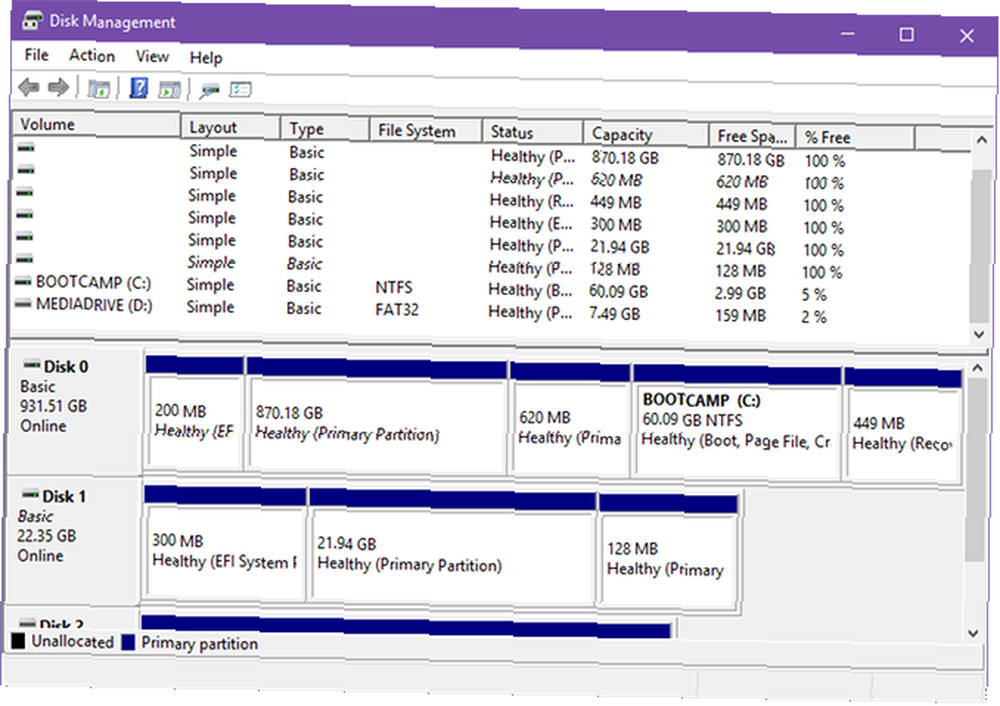
Můžete také mít více oddílů a kombinovat je.
Většina moderních jednotek je již připravena výrobcem jako jeden oddíl, takže tento krok není nutný pro pokračování, ale měli byste zvážit rozdělení disku pro lepší organizaci. Nebo pokud je jednotka používána, měli byste ji znovu rozdělit podle svých představ.
Podívejte se na našeho průvodce rozdělováním disků v systému Windows Jak zmenšit a rozšířit svazky nebo oddíly v systému Windows 7 Jak zmenšit a rozšířit svazky nebo oddíly v systému Windows 7 Ve Windows 7 a Windows Vista se změnou velikosti svazků nebo rozdělením disku na pevný disk stala mnohem jednodušší než v předchozích verzích Windows. Stále však existuje několik úskalí, které od vás budou vyžadovat ... podrobné pokyny, jak to udělat.
3. Naformátujte správnou jednotku
Zobrazte seznam svazků nahoře a najděte jednotku, kterou chcete naformátovat. Všimněte si, že i když jsem řekl řídit, Správa disků skutečně formátuje jednotlivé oddíly. Nezapomeňte, že Windows vidí každý oddíl jako samostatnou jednotku, takže je můžete skutečně formátovat samostatně.
Chcete-li formátovat, klepněte pravým tlačítkem myši na jednotku a vyberte Formát. Ujistěte se, že toto je jednotka, kterou chcete! Formátování nesprávného disku může mít katastrofální následky, od ztracených osobních údajů až po nefunkční systém.
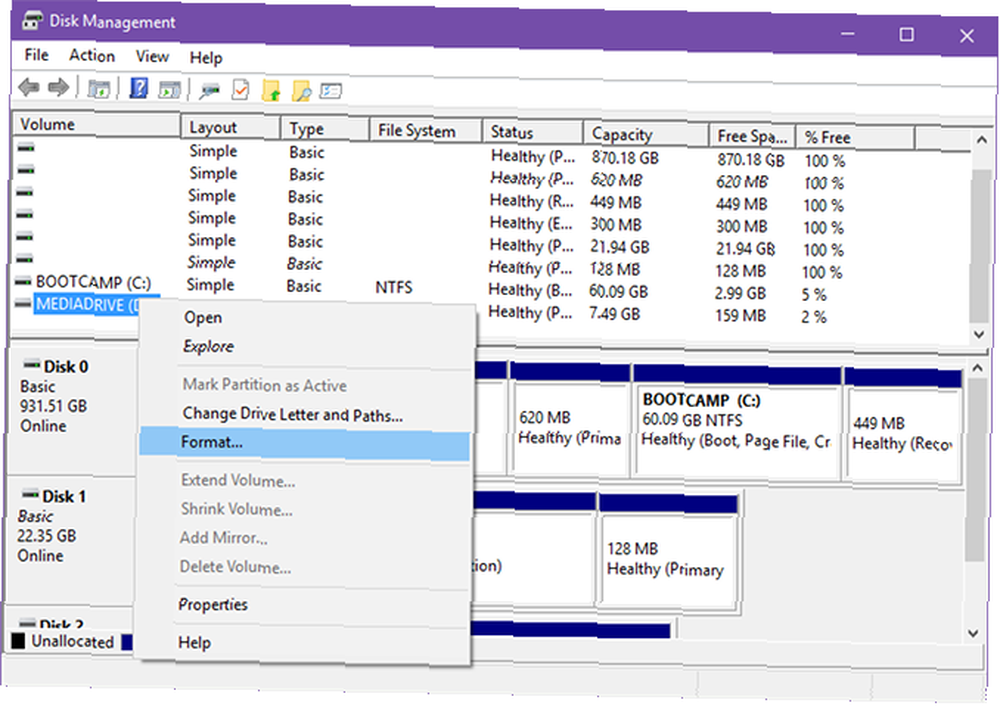
Profesionální tip: Nové, neformátované jednotky se zobrazí jako RAW ve sloupci Systém souborů, zatímco připravené jednotky budou FAT32 nebo NTFS. Jednotky Linux jsou obvykle EXT4.
Všimněte si, že nemůžete naformátovat systémovou jednotku Windows (obvykle jednotku C: ale ne vždy). Formátování jednotky Windows vyžaduje složitější metody, což je nad rámec tohoto článku.
4. Vyberte správné nastavení
Štítek svazku je název jednotky. Toto je to, co se objeví v Průzkumníkovi souborů při procházení tohoto počítače. Můžete pojmenovat, co chcete, pokud používáte pouze písmena a čísla.
Pro Souborový systém, budete chtít zvolit NTFS. Je to nejnovější systém souborů Od FAT do NTFS do ZFS: Demystifikované systémy souborů FAT do NTFS do ZFS: Demystifikované systémy souborů Různé pevné disky a operační systémy mohou používat různé systémy souborů. Zde je, co to znamená a co potřebujete vědět. používá Microsoft od tohoto psaní a většina moderních datových jednotek je optimalizována pro tento systém souborů, zejména SSD. Pokud nemůžete použít NTFS z jakéhokoli důvodu, FAT32 je v pořádku (pokud nepotřebujete podporu pro velikosti souborů větší než 4 GB, v takovém případě byste měli použít exFAT).
Nebojte se Velikost alokační jednotky a prostě to nechte Výchozí.
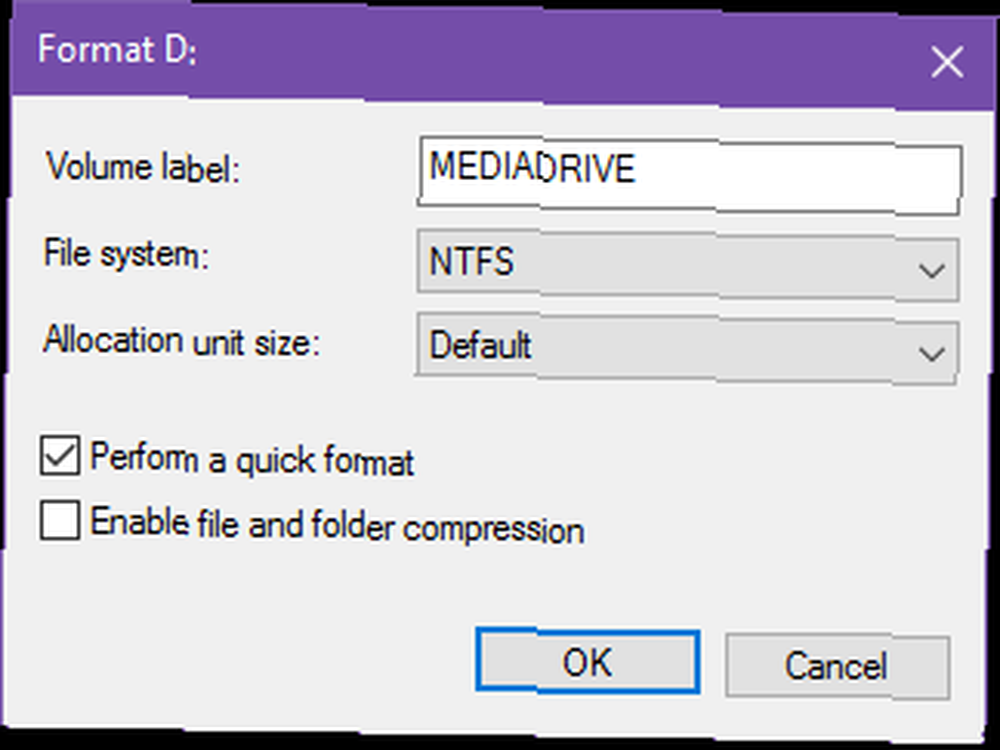
Doporučujeme zrušit zaškrtnutí Proveďte rychlý formát. Je-li tato funkce povolena, má se za to, že jednotka je bez chyb a veškerý její obsah je pouze výrazný jako smazáno. Spuštění standardního formátu skutečně projde a přepíše celou jednotku nuly. Nevýhodou je, že to trvá mnohem déle, zatímco rychlý formát je téměř okamžitý.
Doporučujeme také zrušit zaškrtnutí Povolit kompresi souborů a složek protože to může negativně ovlivnit váš každodenní výkon jízdy. Tato funkce byla užitečnější zpět, když bylo omezeno místo na disku, ale nyní si můžete koupit obrovské disky za velmi levné.
5. Formátování a dokončení
Klikněte na OK a zobrazí se varování o ztrátě dat.
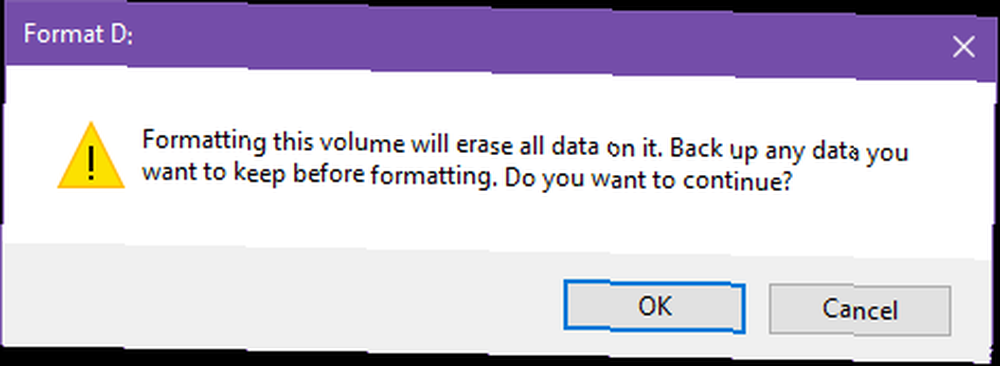
Než budete pokračovat, důkladně zkontrolujte, zda na jednotce není nic důležitého - a pokud ano, nezapomeňte zálohovat tato data na bezpečné místo. 5 Základní fakta o zálohování Každý uživatel Windows by měl vědět 5 Základní fakta o zálohování, který by měl každý uživatel Windows vědět Nikdy nebudeme unavení, abychom vám připomněli zálohování a ochranu vašich dat. Pokud vás zajímá, co, jak často a kde byste měli své soubory zálohovat, máme přímé odpovědi. .
Klikněte na OK znovu a váš disk se zobrazí jako “Formátování” ve sloupci Stav v nástroji Správa disků. Počkejte, až skončí - pokud se rozhodnete pro standardní formát, může to trvat několik minut nebo hodin. Jakmile je hotovo, máte hotovo!
Další tipy pro datovou jednotku
Všechno má životnost a datové jednotky nejsou výjimkou. HDD i SSD se časem opotřebovávají, jedinou otázkou je, jak dlouho vydrží pevné disky, SSD, flash disky: Jak dlouho vydrží vaše paměťová média? Pevné disky, SSD, Flash disky: Jak dlouho vydrží vaše úložné médium? Jak dlouho budou pevné disky, SSD, flash disky fungovat a jak dlouho budou vaše data ukládat, pokud je použijete pro archivaci? . Nezapomeňte se tedy naučit varovné signály umírajícího HDD. 5 Známky, že váš pevný disk selhává (a co dělat) 5 Známky, že váš pevný disk selhává (a co dělat) Protože většina lidí dnes vlastní notebooky a externí pevné disky , který se trochu přetáhne, realistická životnost pevného disku je asi 3 - 5 let. To je nesmírně… a varovné příznaky umírajících varovných signálů SSD 5, které se váš SSD chystá rozbít a selhat data s tím? Hledejte tyto varovné signály. .
Začněte na správné noze s novým datovým diskem tím, že se naučíte, jak se o to správně starat Jak se starat o své pevné disky a vydržet je déle Jak se starat o své pevné disky a vydržet je déle Někdy je předčasná smrt chyba výrobce, ale častěji než ne, selže pevné disky dříve, než by měly, protože se o ně nestaráme. .
Je váš nový disk HDD nebo SSD? Kdo je váš oblíbený výrobce pohonů? A jak často jej hodláte formátovat? Sdílejte s námi komentáře níže!
Původně napsala Sharninder 24. února 2009.











